Dokumentnummer: ARER-00A
Opdater dato: 2023-04-01
Opdater dato: 2023-04-01
Udveksling af faxbeskeder uden en faxfunktion (fjernfaxbeskeder)
Dette afsnit beskriver de indstillinger, der kræves for afsendelse og modtagelse af fjernfaxbeskeder og forklarer, hvordan du sender og modtager fjernfaxbeskeder.
Fjernfaxer er en funktion til udveksling af faxbeskeder og IP-faxbeskeder, hvor imageRUNNER ADVANCE-produktet forsynet med faxkortfunktioner fungerer som en servermaskine på netværket, og faxbeskeder og IP-faxbeskeder bliver derefter udvekslet med klientmaskiner. Klientmaskinerne behøver ikke have et faxkort.
VIGTIGT
Servermaskinen skal have tilbehøret Sæt til ekstern fax installeret.
Hvis du vil sende og modtage IP-faxbeskeder ved brug af fjernfaxbeskeder, skal servermaskinen understøtte en funktion til IP-faxbeskeder.
Afhængigt af servermaskinens forbindelsesmiljø, modtages og sendes IP-faxbeskeder via en intranet- eller VoIP-gateway.
Afsendelsesflow
 En klientmaskine, der er forbundet til servermaskinen via netværket, sender en faxbesked eller IP-faxbesked til servermaskinen (et imageRUNNER ADVANCE-produkt med et FAX-kort installeret).
En klientmaskine, der er forbundet til servermaskinen via netværket, sender en faxbesked eller IP-faxbesked til servermaskinen (et imageRUNNER ADVANCE-produkt med et FAX-kort installeret). Den faxbesked eller IP-faxbesked, der er sendt fra klientmaskinen, sendes af servermaskinen.
Den faxbesked eller IP-faxbesked, der er sendt fra klientmaskinen, sendes af servermaskinen.Modtagelsesflow
 Klientmaskinen modtager faxbeskeden eller IP faxbeskeden.
Klientmaskinen modtager faxbeskeden eller IP faxbeskeden. Servermaskinen videresender den modtagne faxbesked eller IP-faxbesked til klientmaskinen.
Servermaskinen videresender den modtagne faxbesked eller IP-faxbesked til klientmaskinen.Flytning af fax-/IP-faxdokumenter, når indstillingerne for fjernfaxbeskeder er konfigureret
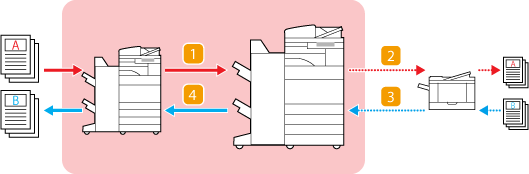
BEMÆRK!
Kontrollér først, at følgende indstillinger er blevet fuldført:
At Sæt til ekstern fax er aktiveret i klientmaskinen
At servermaskinen og klientmaskinen er konfigureret på netværket
Hvis IP-faxbeskeder sendes som fjernfaxbeskeder, at IP-faxbeskeder kan bruges på servermaskinen
At det tilbehør, der kræves ved brug af IP-faxbeskeder på servermaskinen og udstyret til forbindelsesmiljøet, er installeret
At de indstillinger, der kræves for brug af IP-faxbeskeder på servermaskinen, er blevet konfigureret
Skærme kan variere afhængigt af modellen og det installerede tilbehør.
Forberedelse til afsendelse af fjernfaxbeskeder
Angiv de respektive indstillinger herunder for servermaskinen og hver enkelt klientmaskine.
Servermaskine
Klientmaskine
Aktivering af indstillinger for dedikeret port
1
Log på som administrator på maskinens betjeningspanel. Logge ind som en administrator
2
På skærmbilledet <Hjem> skal du trykke  (Indstillinger/Registrering).
(Indstillinger/Registrering).
 (Indstillinger/Registrering).
(Indstillinger/Registrering).3
Tryk på <Præferencer>  <Netværk>
<Netværk>  <Indstilling for dedikeret port>.
<Indstilling for dedikeret port>.
 <Netværk>
<Netværk>  <Indstilling for dedikeret port>.
<Indstilling for dedikeret port>.4
Tryk på <Til>  <OK>.
<OK>.
 <OK>.
<OK>.5
Tryk på <Luk>.
Når skærmen til bekræftelse af de ændrede indstillinger vises, skal du trykke på <Ja>.
Konfiguration af enheden til brug som en servermaskine til fjernfaxbeskeder
1
Log på som administrator på maskinens betjeningspanel. Logge ind som en administrator
2
På skærmbilledet <Hjem> skal du trykke  (Indstillinger/Registrering).
(Indstillinger/Registrering).
 (Indstillinger/Registrering).
(Indstillinger/Registrering).3
Tryk på <Funktionsindstillinger>  <Send>
<Send>  <Faxindstillinger>.
<Faxindstillinger>.
 <Send>
<Send>  <Faxindstillinger>.
<Faxindstillinger>.4
Tryk på <Indstillinger for fjernfax>  <Brug fjernfax>.
<Brug fjernfax>.
 <Brug fjernfax>.
<Brug fjernfax>.5
Tryk på <Til>  <OK>.
<OK>.
 <OK>.
<OK>.6
Tryk på <Luk>.
Når skærmen til bekræftelse af de ændrede indstillinger vises, skal du trykke på <Ja>.
Denne maskine genstartes for at anvende indstillingerne.
Indstilling af servermaskinens IP-adresse
1
Log på som administrator på maskinens betjeningspanel. Logge ind som en administrator
2
På skærmbilledet <Hjem> skal du trykke  (Indstillinger/Registrering).
(Indstillinger/Registrering).
 (Indstillinger/Registrering).
(Indstillinger/Registrering).3
Tryk på <Funktionsindstillinger>  <Send>
<Send>  <Faxindstillinger>.
<Faxindstillinger>.
 <Send>
<Send>  <Faxindstillinger>.
<Faxindstillinger>.4
Tryk på <Indstil. for fjernafs. med fax>  <Serveradresse for fjernfax>.
<Serveradresse for fjernfax>.
 <Serveradresse for fjernfax>.
<Serveradresse for fjernfax>.5
Angiv servermaskinens værtsnavn eller IP-adresse, og tryk på <OK>.
6
Tryk på <Luk>.
Forberedelse til afsendelse af IP-faxbeskeder
Angiv indstillingerne herunder på klientmaskinen. Disse indstillinger kan udelades, hvis du ikke bruger IP-faxbeskeder.
Konfiguration af enheden for at bruge IP-faxbeskeder med fjernfaxbeskeder
1
Log på som administrator på maskinens betjeningspanel. Logge ind som en administrator
2
På skærmbilledet <Hjem> skal du trykke  (Indstillinger/Registrering).
(Indstillinger/Registrering).
 (Indstillinger/Registrering).
(Indstillinger/Registrering).3
Tryk på <Funktionsindstillinger>  <Send>
<Send>  <Faxindstillinger>.
<Faxindstillinger>.
 <Send>
<Send>  <Faxindstillinger>.
<Faxindstillinger>.4
Tryk på <Indstil. for fjernafs. med fax>.
5
Tryk på <Brug IP-fax>, og tryk derefter på <Til>.
6
Tryk på <OK>  <Luk>.
<Luk>.
 <Luk>.
<Luk>.Konfiguration af indstillingerne for statussen IP-faxkommunikation
Konfigurer kommunikationstilstanden, der bruges på klientmaskinen for at matche den, der bruges på servermaskinen. Kommunikationstilstanden, der er angivet til <Til>, kan vælges, når du registrerer en modtager eller sender til en ny modtager.
1
Log på som administrator på maskinens betjeningspanel. Logge ind som en administrator
2
På skærmbilledet <Hjem> skal du trykke  (Indstillinger/Registrering).
(Indstillinger/Registrering).
 (Indstillinger/Registrering).
(Indstillinger/Registrering).3
Tryk på <Funktionsindstillinger>  <Send>
<Send>  <Faxindstillinger>.
<Faxindstillinger>.
 <Send>
<Send>  <Faxindstillinger>.
<Faxindstillinger>.4
Tryk på <Indstil. for fjernafs. med fax>.
5
Tryk på <Indstillinger for IP-faxkommunikation>.
6
Angiv <Til> for at matche den kommunikationstilstand, der bruges på servermaskinen, og tryk derefter på <OK>.

BEMÆRK!
Hvis du angiver en anden indstilling end den kommunikationstilstand, der bruges på servermaskinen, vil det medføre en kommunikationsfejl. Spørg din netværksadministrator om, hvilken kommunikationstilstand der bruges af servermaskinen.
7
Tryk på <Luk>.
Sådan kan URI-adresse registreres som modtagere
Denne indstilling er påkrævet, hvis du angiver URI-adresser som modtagere, når du sender IP-faxbeskeder. Hvis denne angives til <Til>, kan du registrere URI-adresser.
1
Log på som administrator på maskinens betjeningspanel. Logge ind som en administrator
2
På skærmbilledet <Hjem> skal du trykke  (Indstillinger/Registrering).
(Indstillinger/Registrering).
 (Indstillinger/Registrering).
(Indstillinger/Registrering).3
Tryk på <Angiv modtager>  <Brug URI ved registrering af ny faxmodtager>.
<Brug URI ved registrering af ny faxmodtager>.
 <Brug URI ved registrering af ny faxmodtager>.
<Brug URI ved registrering af ny faxmodtager>.4
Tryk på <Til>  <OK>.
<OK>.
 <OK>.
<OK>.5
Tryk på <Luk>.
Forberedelse til modtagelse af fjernfaxbeskeder
Angiv de respektive indstillinger herunder for servermaskinen og hver enkelt klientmaskine.
Servermaskine
Du skal konfigurere følgende indstillinger på forhånd:
Afsendelsesindstillinger for internet-/intranetfaxbeskeder
Indstillinger, der bruges til at videresende internet-/intranetfaxbeskeder til klientmaskiner (indstillinger for registrering af modtagere og videresendelse)
Klientmaskine
BEMÆRK!
Hvis du vil konfigurere indstillinger for videresendelse, skal du registrere modtageren i adressebogen.
Du skal konfigurere modtagelsesindstillingerne for internet-/intranetfaxbeskeder.
Indstillinger for modtagelse for internet-/intranetfaxbeskeder
1
Log på som administrator på maskinens betjeningspanel. Logge ind som en administrator
2
På skærmbilledet <Hjem> skal du trykke  (Indstillinger/Registrering).
(Indstillinger/Registrering).
 (Indstillinger/Registrering).
(Indstillinger/Registrering).3
Tryk på <Angiv modtager>  <Registrér modtagere>
<Registrér modtagere>  <Registrér ny modtager>.
<Registrér ny modtager>.
 <Registrér modtagere>
<Registrér modtagere>  <Registrér ny modtager>.
<Registrér ny modtager>.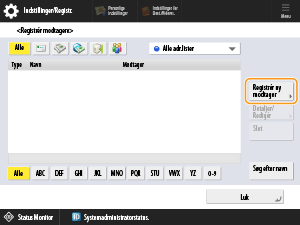
4
Tryk på <I-fax>.
5
Angiv de følgende indstillinger, og tryk på <OK>.
Gå til <Navn>, og angiv navnet på klientmaskinen.
Gå til <I-fax-adresse>, og angiv adressen for internet-/intranetfaxbeskeder for klientmaskinen.
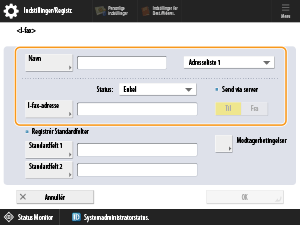
6
Tryk på <Luk>.
Dette fuldfører registreringen af klientmaskinens adresse til I-faxbeskeder.
7
Tryk på  (Indstillinger/Registrering)
(Indstillinger/Registrering)  <Funktionsindstillinger>
<Funktionsindstillinger>  <Modtag/videresend>
<Modtag/videresend>  <Alm. Indstillinger>.
<Alm. Indstillinger>.
 (Indstillinger/Registrering)
(Indstillinger/Registrering)  <Funktionsindstillinger>
<Funktionsindstillinger>  <Modtag/videresend>
<Modtag/videresend>  <Alm. Indstillinger>.
<Alm. Indstillinger>.8
Tryk på <Videresendelsesvalg>  <Registrér>.
<Registrér>.
 <Registrér>.
<Registrér>.9
Angiv <Betingelsesnavn>, og tryk på <Videresendt til>.
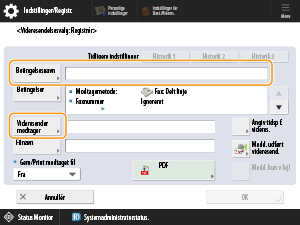
10
Tryk på <Adressebog>.
11
Vælg klientmaskinens I-faxadresse, der er registreret i trin 1-5, og tryk på <OK>  <OK>.
<OK>.
 <OK>.
<OK>.Dette fuldfører indstillinger for videresendelse. Faxbeskeder og IP-faxbeskeder, der modtages af servermaskinen, videresendes til klientmaskinen.
12
Når du har valgt de registrerede indstillinger for videresendelse, skal du trykke på <Godkend/Afvis> for at skifte indstillinger for videresendelse til <Til>.
13
Tryk på <Luk>.
Afsendelse af fjernfaxbeskeder
Dette afsnit beskriver, hvordan du angiver et nyt faxnummer og sender en fax, når du sender faxbeskeder eller IP-faxbeskeder via en server til fjernfaxbeskeder.
1
Anbring originalen i fremføreren eller på glaspladen.
2
På skærmbilledet <Hjem> skal du trykke på <Fax>.
3
Brug taltasterne til at angive faxnummeret, og tryk på <OK>.
4
Tryk på  (Start).
(Start).
 (Start).
(Start).Hvis skærmen <Originalformat> vises, skal du vælge originalformatet og trykke på <OK>.
Hvis du vil stoppe scanning, skal du trykke på <Annullér> eller  (Annullér)
(Annullér)  <Ja>.
<Ja>.
 (Annullér)
(Annullér)  <Ja>.
<Ja>.5
Tryk på <Start afs.>.
Faxen sendes.